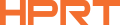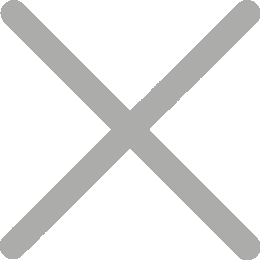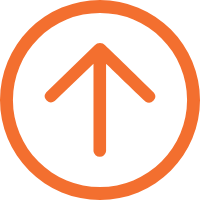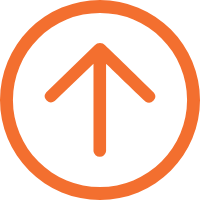Comment imprimer des étiquettes de nom à partir d'Excel?
Lors de la préparation d'étiquettes de nom personnalisées pour des réunions, des mariages ou des événements d'entreprise, les étiquettes de nom et les étiquettes doivent être imprimées en masse à l'avance. Les informations sur les participants à l'événement sont souvent compilées et organisées dans une feuille de calcul, donc la question se pose de savoir comment imprimer des étiquettes de nom à partir d'Excel?
En fait, avec la bonne imprimante de badge de nom et le logiciel de conception d'étiquettes, c'est facile à faire. Il suffit de suivre ces cinq étapes.
Étape 1: préparer une feuille de calcul Excel
Commencez par créer un fichier Excel. Organisez les données avec les colonnes pertinentes. Par exemple, si vous imprimez une étiquette de nom pour une réunion, les colonnes doivent inclure « nom », « Département » et « titre ».

Assurez - vous que chaque colonne a un en - tête clair afin que le logiciel d'impression d'étiquettes puisse mapper les champs plus facilement. Enregistrez le fichier au format.Csv ou.Xlsx.
Étape 2: concevoir une étiquette de nom
Pour imprimer par lots des étiquettes et des autocollants de nom d'événement à partir d'Excel, vous avez besoin d'un logiciel de conception d'étiquettes qui prend en charge l'importation Excel et la personnalisation de la conception d'étiquettes. De nombreuses imprimantes d'étiquettes de nom sont livrées avec un logiciel fourni, mais vous pouvez également utiliser des options tierces. Assurez - vous simplement que le logiciel prend en charge l'importation Excel pour une intégration en douceur.
Prenez l'imprimante d'autocollants thermique idprt sp310 de 3 pouces, équipée du puissant logiciel de conception d'étiquettes herelabel. Le logiciel peut être téléchargé ou utilisé en ligne, offrant une grande flexibilité.


Il aide les utilisateurs à concevoir et à formater rapidement des étiquettes, leur permet d'insérer divers éléments, notamment du texte, des graphiques, des logos, des codes à barres et prend en charge l'importation Excel pour l'impression.
Maintenant, nous devons créer un modèle dans herelabel qui définit la taille, la mise en page et les informations contenues sur les étiquettes de nom, telles que le nom complet, le titre du poste, le nom de l'entreprise ou de l'Organisation et le logo.

Herelabel propose également une variété de modèles gratuits pour commencer. Assurez - vous que vos étiquettes sont claires et lisibles.
Étape 3: importer des données à partir d'Excel
Sélectionnez le champ sur la disposition de l'étiquette de nom que vous souhaitez importer, puis sélectionnez l'option données locales et téléchargez le fichier Excel.

Ensuite, sélectionnez l'en - tête de colonne approprié pour chaque champ de l'étiquette dans le menu déroulant. Assurez - vous que les données sont correctement mappées à des champs tels que le nom, le titre du poste ou les détails de l'événement.

Pour les codes à barres ou les codes QR, suivez la même procédure en mappant les colonnes correspondantes au code à barres sélectionné.
Étape 4: imprimez les étiquettes autocollantes de test
Assurez - vous de faire une impression de test avant d'imprimer des dizaines d'étiquettes de nom.
Chargez le rouleau d'étiquettes thermiques de la bonne taille dans l'imprimante de badges nominatifs sp310 et vérifiez que l'alignement est exact. Ajustez toutes les questions de mise en page et imprimez un échantillon avant de continuer à travailler sur le lot entier.
Étape 5: impression en masse des étiquettes de nom
Une fois que tout est configuré correctement, vous pouvez utiliser votre imprimante pour imprimer des étiquettes de nom personnalisées pour les réunions, les événements de bénévolat, les rassemblements sociaux et les laissez - passer de visiteur personnalisés pour les écoles et les entreprises.
Imprimer des étiquettes de nom à partir d'Excel est une tâche simple avec notre imprimante d'étiquettes de nom et notre logiciel. Il élimine la saisie manuelle des données, garantit un format cohérent pour tous les badges et autocollants et est convivial, ce qui le rend facile à utiliser pour les débutants avec un peu de formation.
Mieux encore, herelabel dispose également d’une application mobile. Associé à l'imprimante d'étiquettes Bluetooth idprt sp320, vous pouvez imprimer des autocollants et des étiquettes directement à partir de votre téléphone, idéal pour les configurations où la connexion à un ordinateur ou à un câble n'est pas pratique.
Essayez de voir à quel point il est facile et efficace d'imprimer des étiquettes de nom personnalisées à partir d'Excel!